WHEA_UNCORRECTABLE_ERROR, 0x00000124 BSOD [Düzeltildi]
Bir bilgisayardaki hem küçük hem de büyük değişiklikler hataları tetikleyebilir. Yaygın olarak karşılaşılan bir Mavi Ekran(Blue Screen) hatası WHEA UNCORRECTABLE ERROR , Sistem düzeltilemez bir donanım(The system encountered an uncorrectable hardware) hatasıyla karşılaştı, Code 0x00000124 . Windows Hardware Error Architecture ( WHEA ) tarafından sağlanan hata verilerine dayanarak , bu hata denetimi, önemli bir donanım hatasının oluştuğunu gösterir. RAM , Sabit Sürücü(Hard Drive) veya başka herhangi bir donanım bileşeninden kaynaklanabilir . Genellikle fiziksel donanım arızalarıyla ilgilidir. Isı ile ilgili, arızalı donanım, bellek veya hatta bozulmaya başlayan veya başarısız olan bir işlemci olabilir.
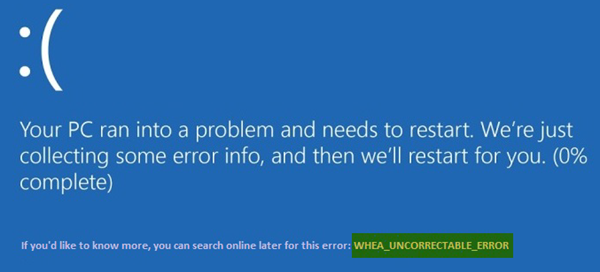
WHEA_UNCORRECTABLE_ERROR 0x00000124 BSOD
Bu hatayı alırsanız, bir donanım hatası meydana geldi ve bilgisayarınızın kendisini veri kaybından korumak için aniden kapandığı anlamına gelir. Windows 10'da STOP 0x00000124 hata koduyla ilgili (STOP 0x00000124)BSOD hatalarını düzeltmek için aşağıdaki olası düzeltmeler yapılabilir.
- Etkinleştirdiyseniz Hız Aşırtma'yı devre dışı bırakın
- Bilgisayarınızın soğutma sistemlerinin çalıştığından emin olun
- Belleği kontrol etmek için Tanılamayı çalıştırın
- Sürücüleri Güncelleyin veya Geri Alın.
- Sistem Dosyası Denetleyicisini Kullanma.
- Dijital Sürücü İmza Uygulamasını(Digital Driver Signature Enforcement) Devre Dışı Bırakın .
Genellikle bir Sistem Geri Yükleme(System Restore) noktası oluşturma eğilimindeyseniz, Sistem Geri Yükleme işlemini gerçekleştirerek bilgisayarınızdaki tüm değişiklikleri geri almayı deneyebilirsiniz . İkinci olarak, aşağıda belirtilen bu görevleri yalnızca Ağ ile Güvenli Modda(Safe Mode with Networking) gerçekleştirmeniz önerilir .
1] Etkinleştirdiyseniz Hızaşırtmayı Devre Dışı Bırakın(Disable)
Hızaşırtma etkinleştirilmişse, devre dışı bırakmayı deneyin . Bu yardımcı olmalıdır.
2] Bilgisayarınızın soğutma sistemlerinin çalıştığından emin olun
Donanımınızı açıp bilgisayarın fan vb. soğutma sistemlerinin normal çalışıp çalışmadığını kontrol etmeniz gerekir.
3] Sistem tanılamayı çalıştırın
Sistem belleğinin bozuk olmadığını doğrulamak için Windows Bellek Tanılama Aracı'nı(Windows Memory Diagnostics Tool) çalıştırın .
4] Sürücü Güncelleme veya Geri Alma
Daha az olasıdır, ancak bir sürücünün donanımın bozulmasına neden olması olasıdır. Bu nedenle, yakın zamanda bir sürücüyü güncellediyseniz, geri alın. Eski bir aygıt sürücüsü kullanıyorsanız güncelleme olup olmadığına bakın. Gerekirse, Mavi Ekranda(Blue Screen) adı geçen sürücüyü kaldırın ve yeniden yükleyin . Bu gönderi, sürücülerin nasıl Güncelleneceğini veya Geri Alınacağını gösterecektir .
Örneğin, sisraid4.sys sürücüsüyse, bu bir Windows sistem sürücüsü olduğundan, Sistem Dosyası Denetleyicisini(System File Checker) de çalıştırabilirsiniz. sisraid4.sys , SiS AHCI Stor-Miniport Sürücüsüdür ve (SiS AHCI Stor-Miniport Driver)Microsoft Windows tarafından dijital olarak imzalanmıştır .
5] Sistem Dosyası Denetleyicisini Çalıştırın
Komut İstemi'ni (Yönetici) çalıştırın, (Run Command Prompt (Admin))Sistem Dosyası Denetleyicisini çalıştırmak için aşağıdaki komutu yazın ve ardından Enter'a basın.
sfc /scannow
Tarama tamamlandıktan sonra sisteminizi yeniden başlatın.
Bu, sistem dosyalarınızın tüm bozuk veya hasarlı koleksiyonlarını düzeltecektir.
6] Dijital Sürücü İmza Uygulamasını Devre Dışı Bırakın(Disable Digital Driver Signature Enforcement)
Bilgisayarınızı Başlat(Start) menüsünden yeniden başlatarak ve Shift tuşuna basarken seçeneği seçerek başlayın(Start) .
Gelişmiş Önyükleme Menüsünü(Advanced Boot Menu) getirecektir . Sorun Gider'e (Troubleshoot. )tıklayın(Click) . Şimdi Başlangıç Ayarları'nı seçin.(Startup Settings.)

Son olarak, Sürücü imza zorlamasını devre dışı bırak(Disable driver signature enforcement)(Disable driver signature enforcement.) yazan seçeneği seçin .
(Boot)Bilgisayarınızı normal şekilde önyükleyin . Bunun sorunlarınızı çözüp çözmediğini kontrol edin.
All the best!
Related posts
SYSTEM THREAD EXCEPTION NOT HANDLED (ldiagio.sys) BSOD
SYSTEM_SERVICE_EXCEPTION (KS.SYS) Windows 10'da BSOD error
Windows'un 11/10 tarihinde Fix EXFAT FILE SYSTEM (volmgr.sys) BSOD error
Windows 10'da DRIVER_VERIFIER_DETECTED_VIOLATION BSOD error
Fix ndis.sys, Windows 10'da BSOD error başarısız oldu
Windows 10 için Death generator uygulamalar Serbest Fake Blue Screen
Kernel ntoskrnl.exe hatalar eksik veya içeriyor, Error kod 0xc0000221
Fix CRITICAL PROCESS DIED, Windows 11/10'te 0x000000F hatası
Fix 0x00000667, Invalid Command line Argument BSOD error
Orange Screen Death Windows 11/10'de nasıl düzeltilir
Windows 11/10 üzerinde Fix Reference tarafından Pointer BSOD
Death error Death error Windows 11/10 Fix hardlock.sys Blue Screen
DPC_WATCHDOG_VIOLATION Blue Screen Windows 11/10'te
Fix c000021A Windows 10'teki Fatal System Error
Windows 11/10'da Fix REFS_FILE_SYSTEM Blue Screen error
Fix Windows Update Error Code 0x8007025D-0x2000C
Fix SYSTEM SERVICE EXCEPTION Blue Screen Windows 10'te
Windows 10 BSOD log file location nerede?
Fix 0xc0000135 Blue Screen error Windows 10'da
DRIVER_IRQL_NOT_LESS_OR_EQUAL (kbdclass.sys) BSOD error
